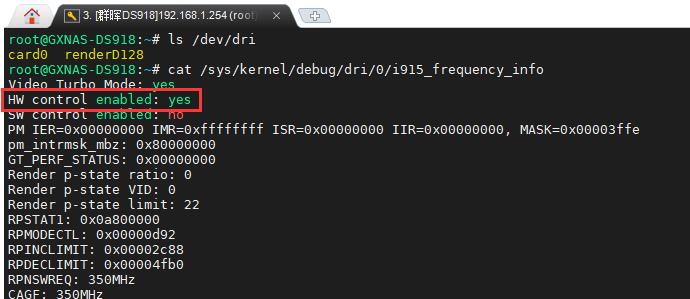记录下,DSM安装相关
1)DSM安装,从7.0.1开始,不要直接安装7.1
原因:
1、硬盘要是在DSM7.1.0-42661版本或者更高版本的群晖系统中建立存储池和存储空间,换到低于DSM7.1.0-42661版本的群晖系统中,里面的文件是认不出来的,要想让硬盘兼容不同的DSM系统,必须在低于DSM7.1.0-42661版本的群晖系统中建立好存储池和存储空间。 2、如果你是全新安装的DSM7.1.0-42661版本,你会发现在局域网通过SMB访问NAS是打不开的,那是因为群晖默认不开启SMB
出处:https://wp.gxnas.com/11819.html
2)创建虚拟机
1、创建虚拟机
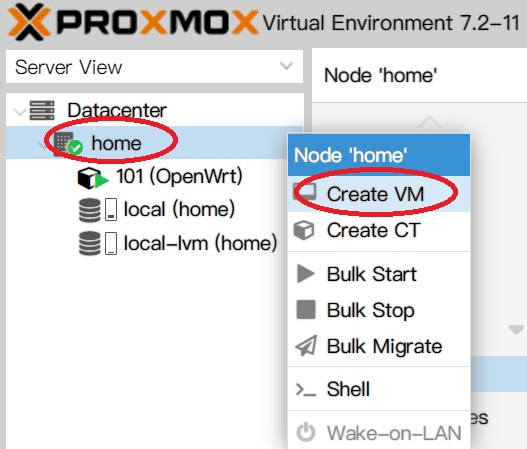
2、VM ID102,名称DS918
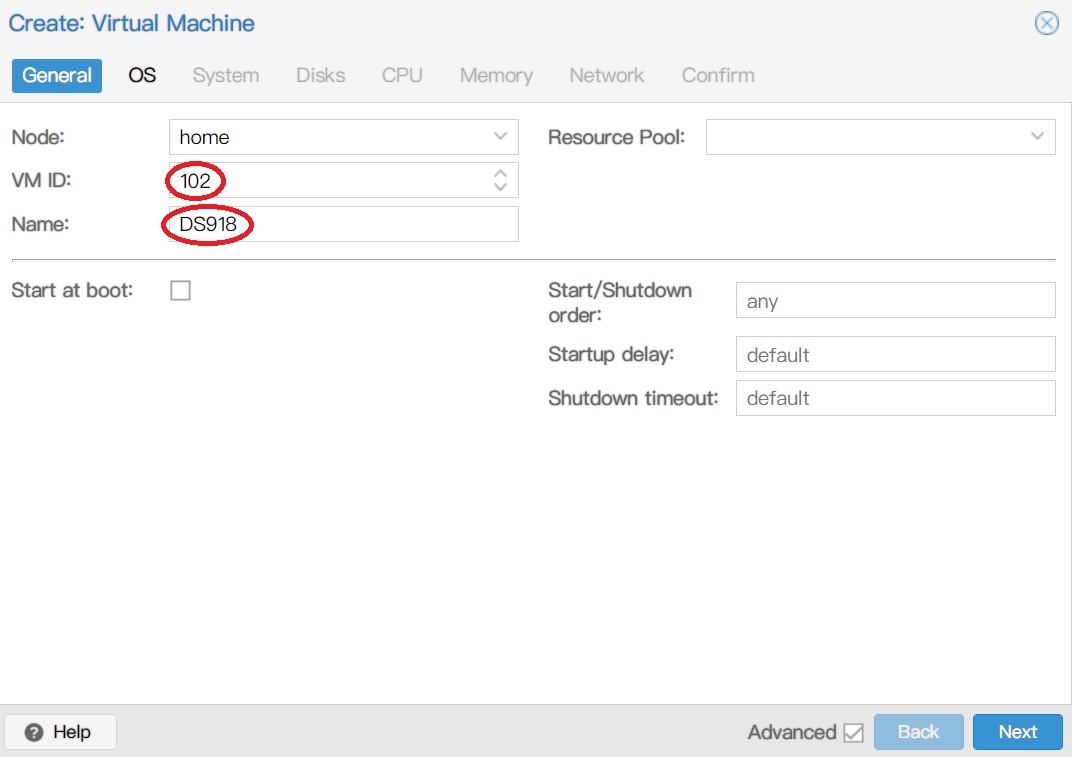
3、不使用任何介质,下一步
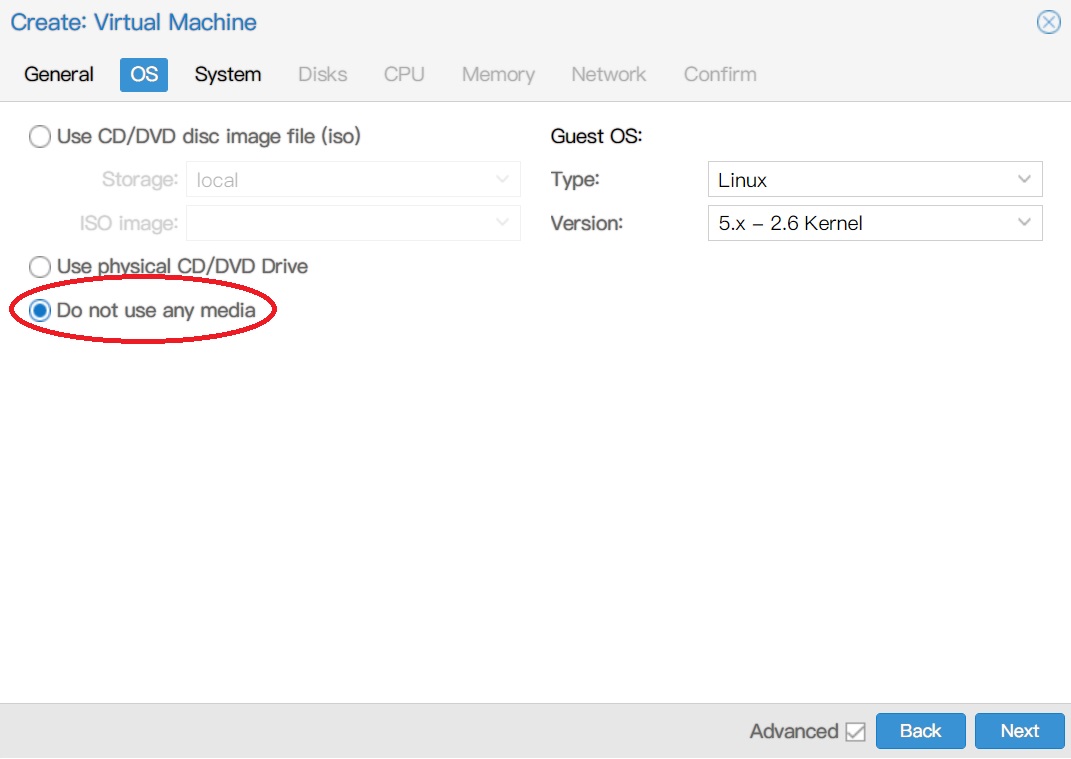
4、下一步,不要添加EFI Disk
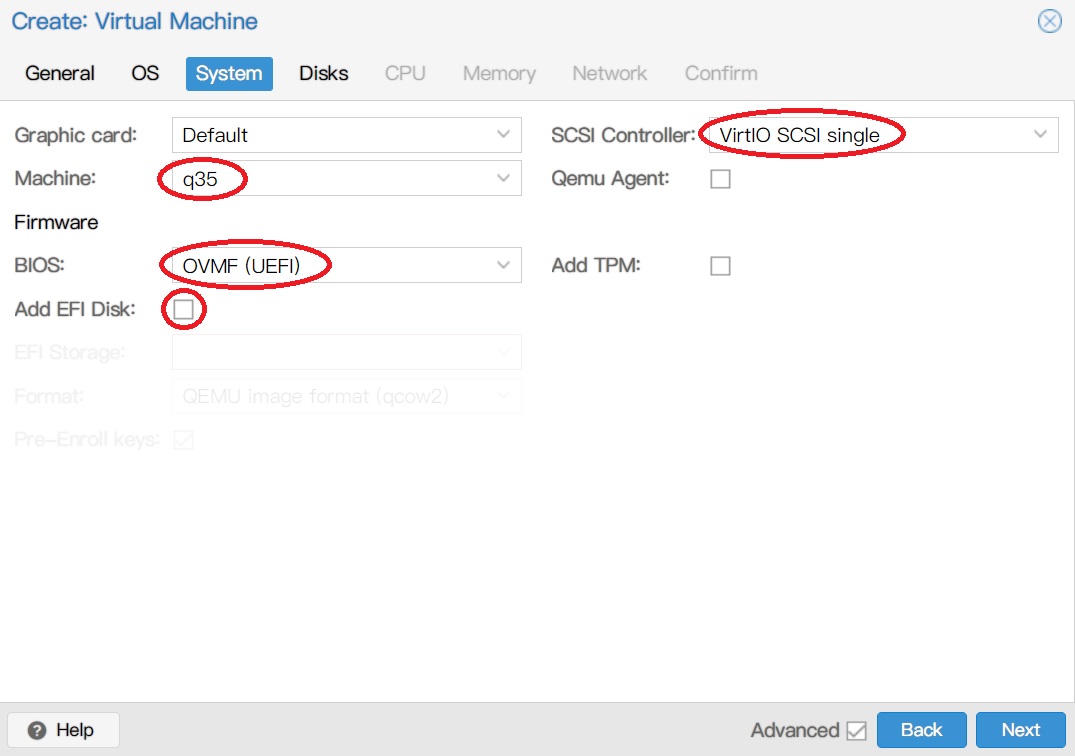
5、选“SATA”,磁盘大小1,临时的设置,等下会删除
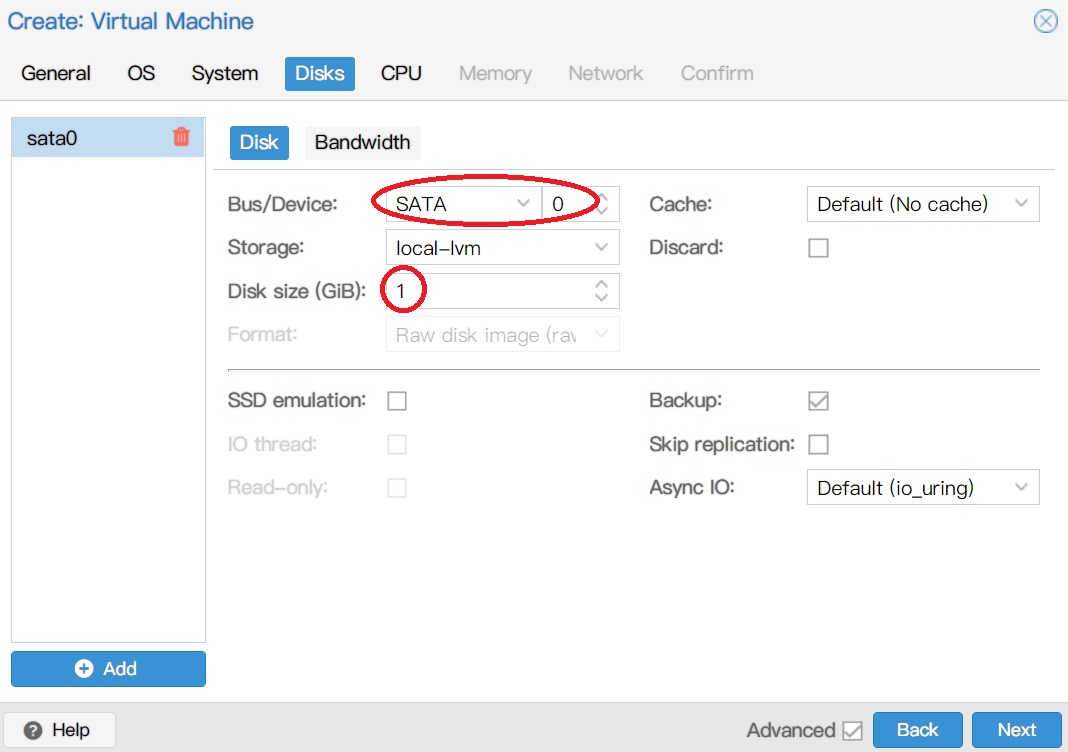
6、1个插槽,8核,类别host
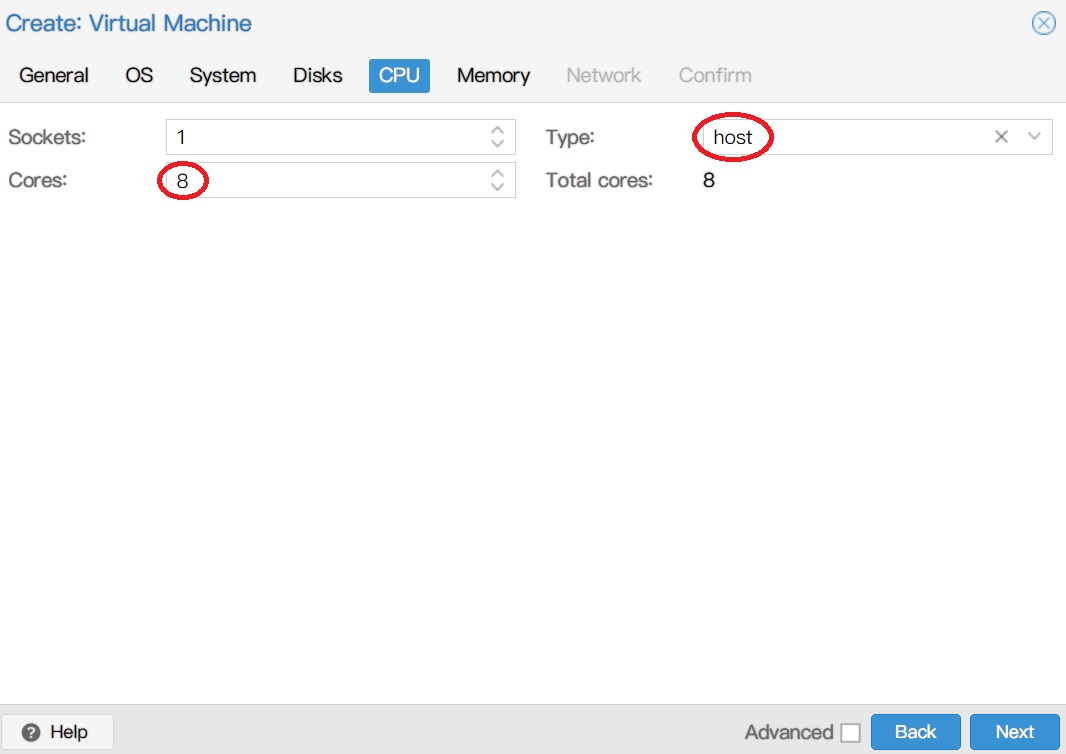
7、分配16GB(16384MB),下一步
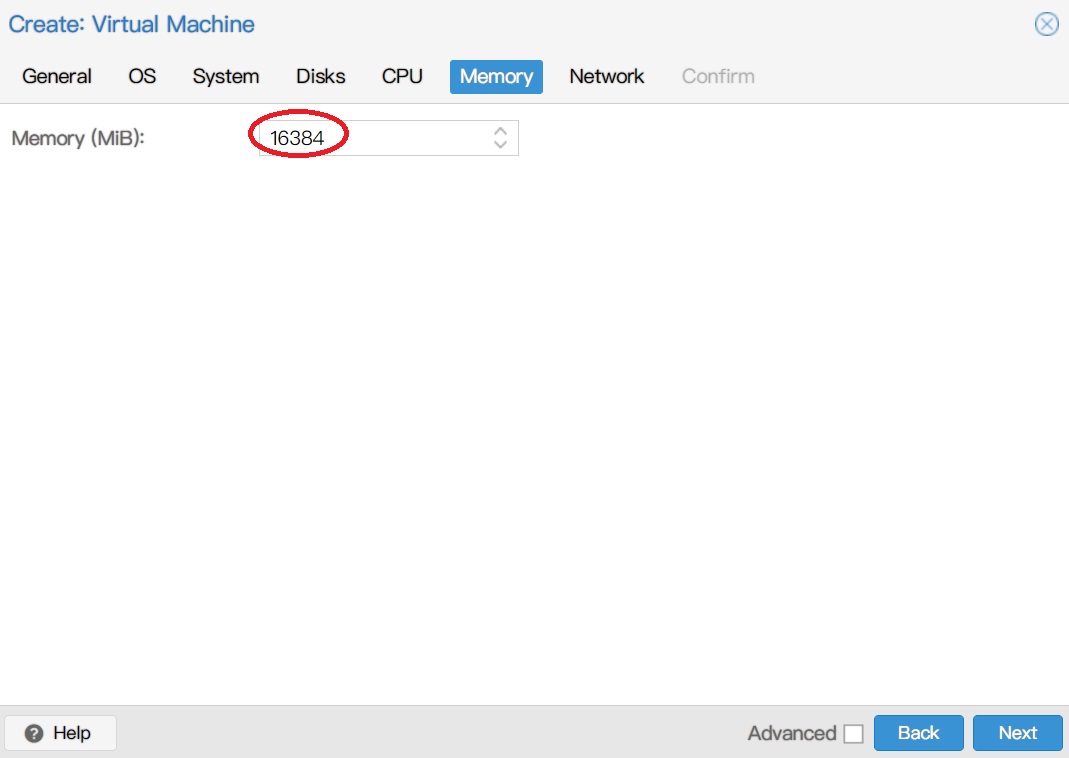
8、选无网络设备,下一步
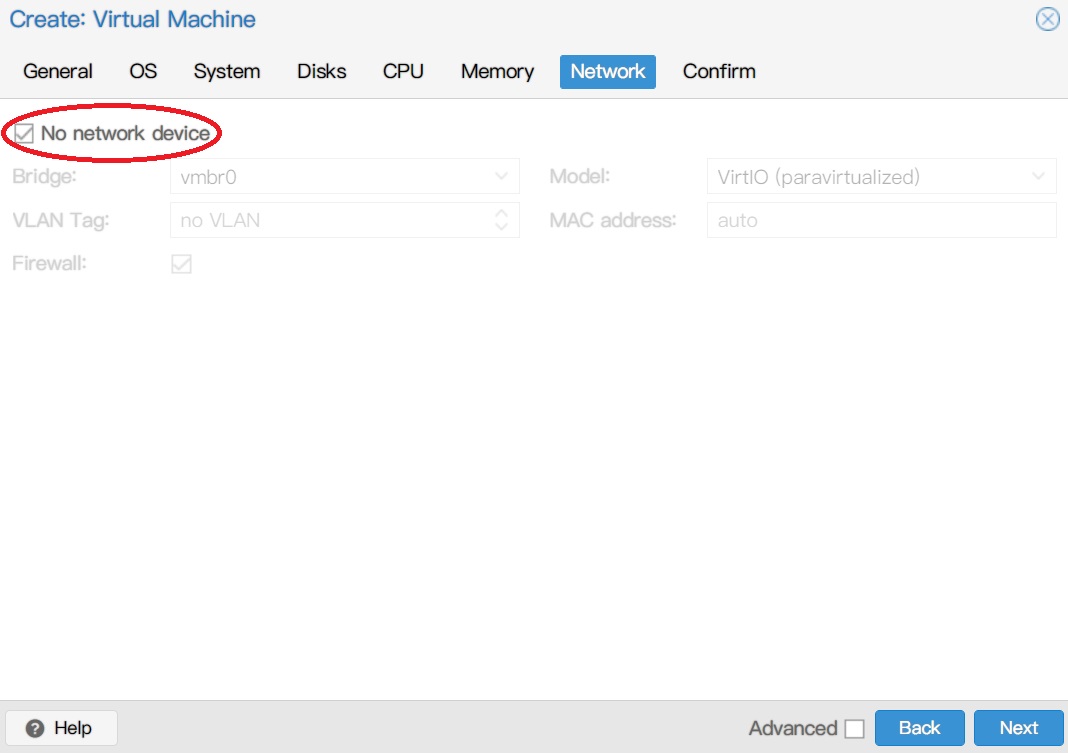
9、找到刚刚建立的虚拟机,选中前面临时建立那个1G的磁盘(sata0),选菜单上的“分离”
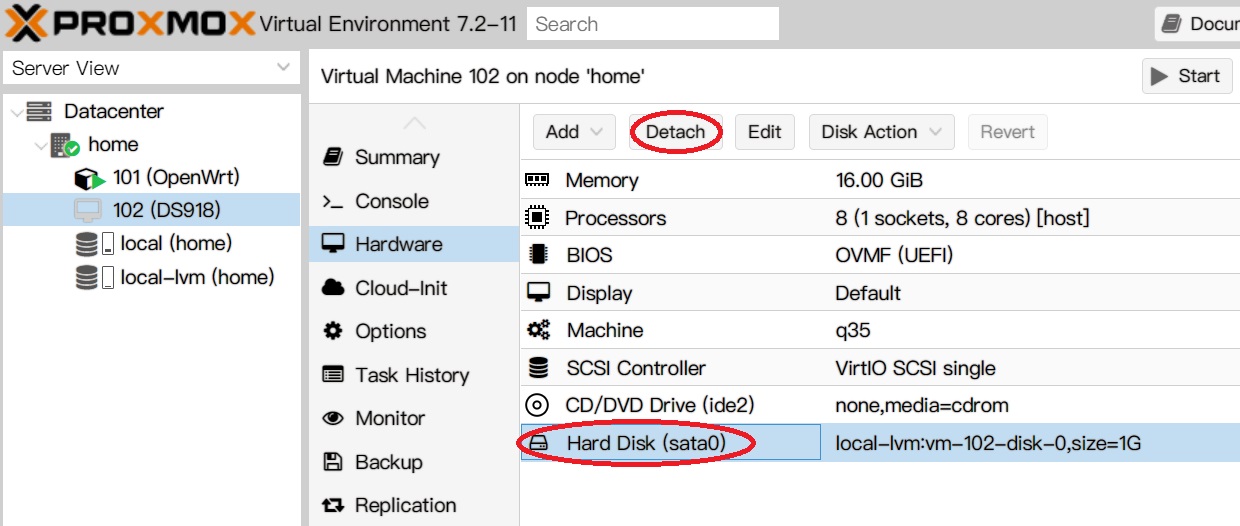
10、是
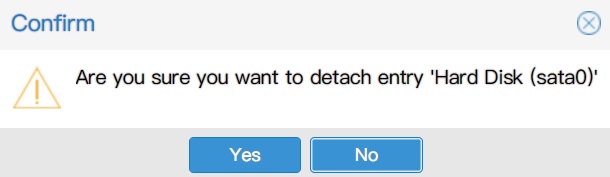
11、选中分离出来的这个“未使用的磁盘0”,点菜单上的“删除”
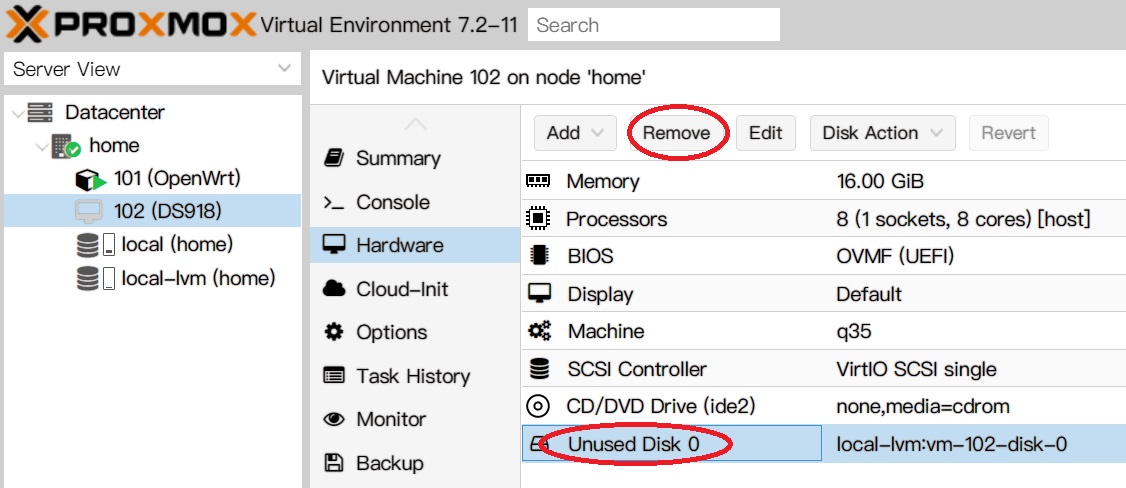
12、是
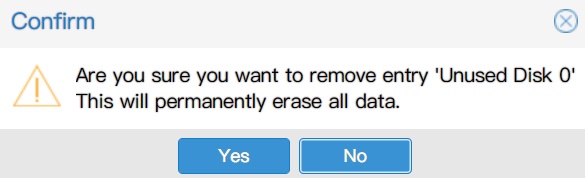
13、上传引导文件到PVE目录/root/dsm
14、导入
cd /root/dsm
qm importdisk 102 DS918boot.img local-lvm
15、转换完成后,PVE的虚拟机会多出一个“未使用的磁盘0”,双击这个“未使用的磁盘0”,在“总线/设备”点下拉列表,选SATA,确认一下这个引导盘必须是:SATA 0,然后点“添加”
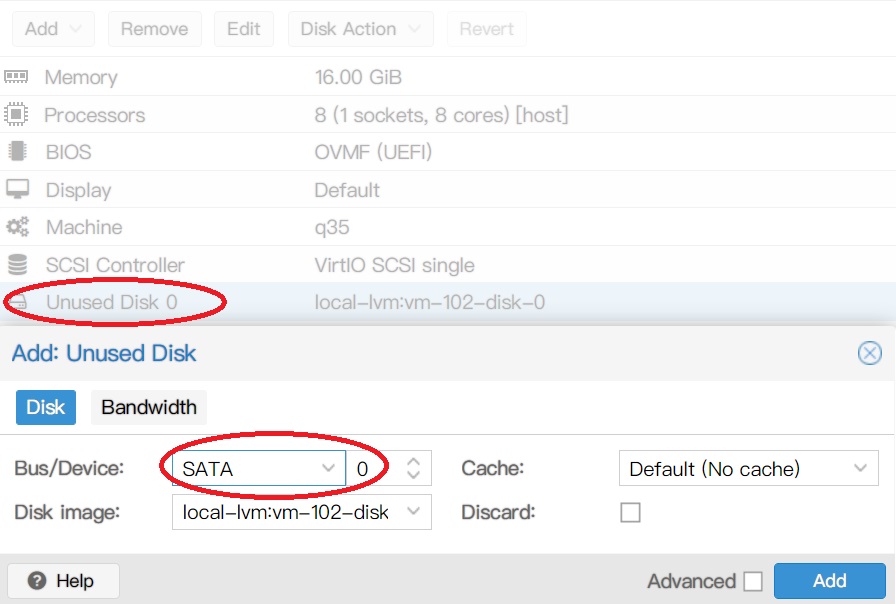
16、添加硬盘,“总线/设备”会自动显示为SATA1,“存储”选PVE的存储盘,磁盘大小32GB(DSM7.X存储硬盘最低要求为19GB,如果小于19GB安装必定失败),在“高级”这里打勾,由于我使用的SSD,所以在“SSD仿真”打勾,添加(机械硬盘,此步骤不做)
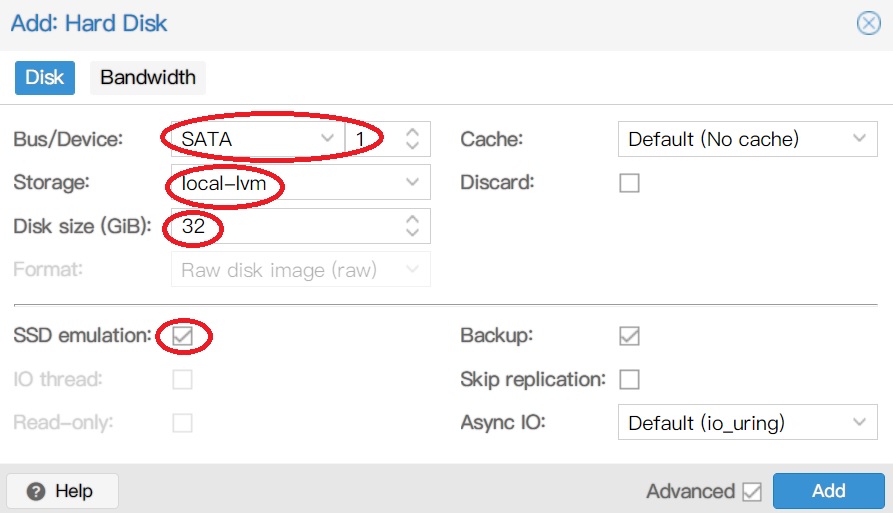
17、选中群晖虚拟机,选项-》引导顺序-》编辑
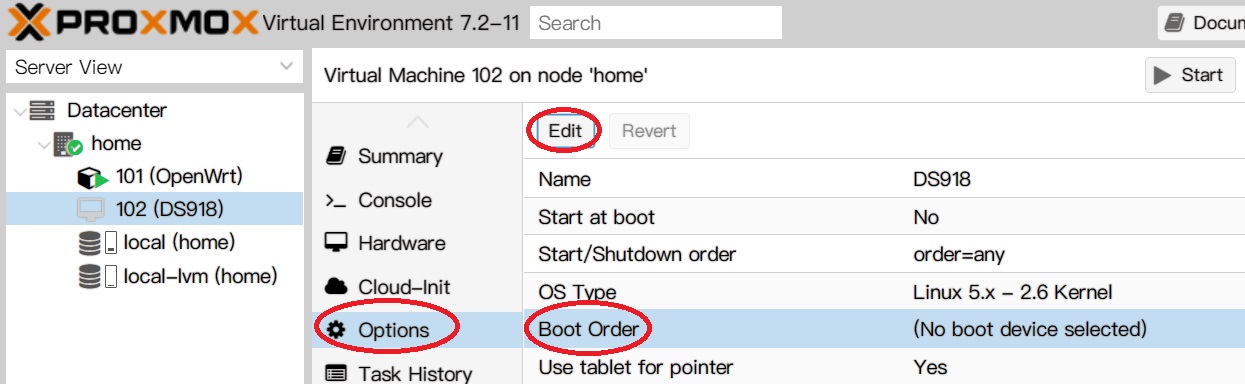
18、只勾选“sata0”,别的打勾都去掉,点“OK”
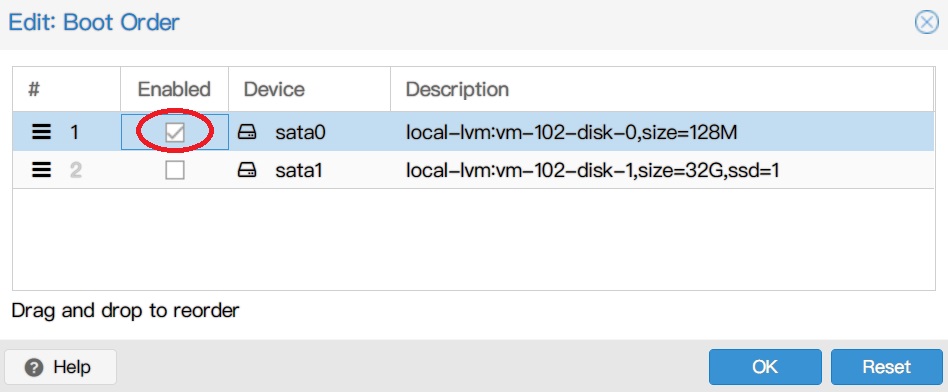
19、添加显卡
qm set 102 -args "-device vfio-pci,host=00:02.0,addr=0x02,x-vga=on,x-igd-opregion=on"
20、添加网卡
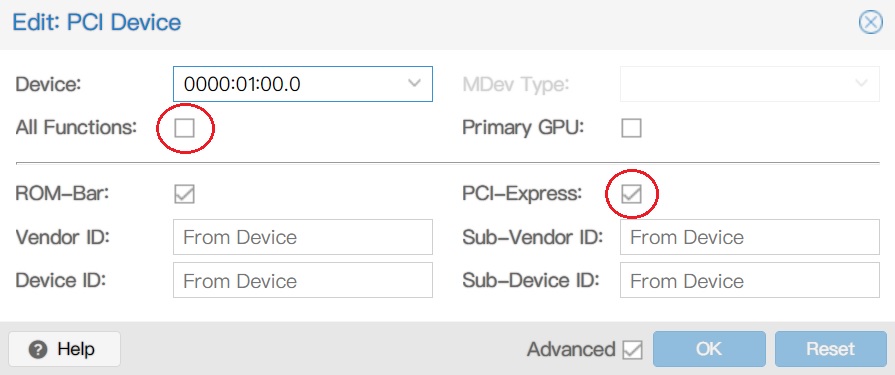
21、添加nvme
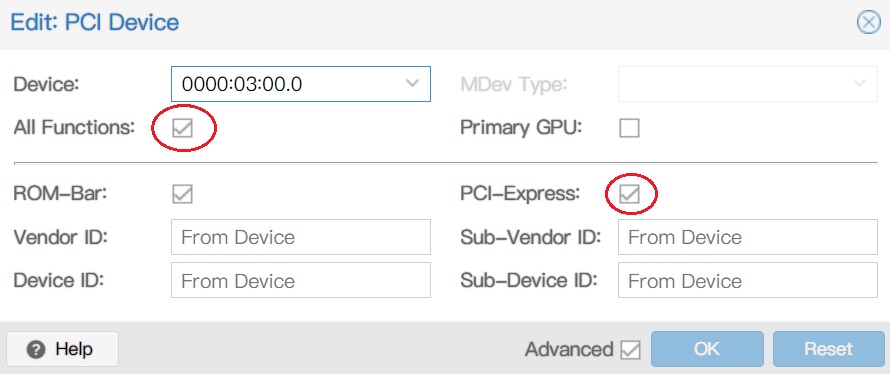
22、结果
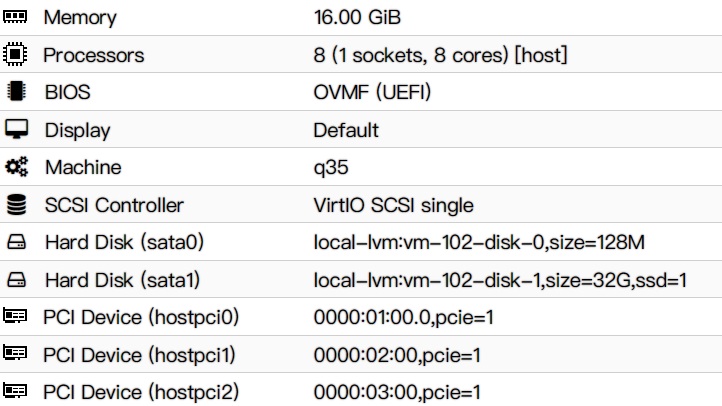
/etc/pve/qemu-server/102.conf
args: -device vfio-pci,host=00:02.0,addr=0x02,x-vga=on,x-igd-opregion=on
bios: ovmf
boot: order=sata0
cores: 8
cpu: host
hostpci0: 0000:01:00.0,pcie=1
hostpci1: 0000:02:00,pcie=1
hostpci2: 0000:03:00,pcie=1
machine: q35
memory: 16384
meta: creation-qemu=7.0.0,ctime=1663851006
name: DS918
numa: 0
ostype: l26
sata0: local-lvm:vm-102-disk-0,size=128M
sata1: local-lvm:vm-102-disk-1,size=32G,ssd=1
scsihw: virtio-scsi-single
smbios1: uuid=75c0f61c-ec78-41dd-83ad-dce7ef93833a
sockets: 1
vmgenid: 30e0096f-3f83-4988-bb26-4fdb79ef273d
3)nvme补丁
转载:https://wp.gxnas.com/10930.html
1、在电脑的SSH工具,以root登录群晖,输入命令查看nvme的名字:
ls /dev/nvme*
如果只有一个nvme硬盘并且硬盘为空,一般会显示/dev/nvme0n1,如果有两个空的nvme硬盘则显示/dev/nvme0n1和/dev/nvme1n1,只需要记住这些名字就行了;
如果nvme有分区了,还会显示如/dev/nvme0n1、/dev/nvme0n1p1、/dev/nvme0n1p2等,这些分区名字不用理会。
2、输入命令,查看nvme硬盘的ID:
udevadm info /dev/nvme0n1

我们要记住自己的nvme所在的位置,比如我的就是0000:00:1c.1,这个数字一定要记下来;
3、之所以NVME硬盘黑群晖的空间管理员中无法识别,是因为群晖提前设定了各个机型的NVME所在的PCI位置,这些信息保存在 /lib64/libsynonvme.so.1 这个文件中,而我们需要将这个文件中,关于DS918+机型的NVME所在的PCI位置改为自己机器实际所在的位置就能正确识别了;
4、先备份一下原文件,输入命令:
cp -p /lib64/libsynonvme.so.1 /lib64/libsynonvme.so.1.bak
5、把原文件 libsynonvme.so.1 复制到一个可以供其他电脑下载的共享文件夹中,比如我将其复制到 Download 这个共享文件夹(具体以实际路径为准,请自行更改),输入命令:
cp /lib64/libsynonvme.so.1 /volume1/Download/libsynonvme.so.1
6、在电脑访问群晖,将在Download文件中的 libsynonvme.so.1 下载到本地电脑;
7、在电脑上使用 winhex 软件打开刚才下载的 libsynonvme.so.1 文件,按ctrl+F键输入DS918+搜索,在右侧找到如下图字段的原数据为0000:00:13.1和0000:00:13.2,根据第一步查到的本机NVME所在的PCI位置,修改为0000:00:1c.1,顺便把另外一个nvme插槽也该了即0000:00:1c.2,修改后保存;
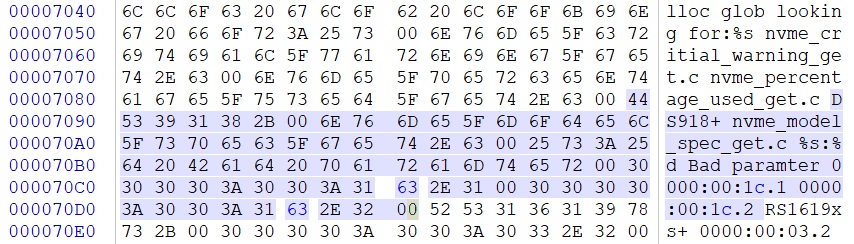
8、将修改后的 libsynonvme.so.1 文件,上传到群晖的 Download 共享文件夹下(以第5步使用的文件夹为准),覆盖原文件。
9、返回 ssh 工具,以root账户登录群晖;
10、删除群晖系统原文件:
rm /lib64/libsynonvme.so.1
11、把修改好的文件复制到系统(把 /volume1/Download 替换为第5步实际使用的路径):
cp /volume1/Download/libsynonvme.so.1 /lib64/libsynonvme.so.1
12、修改文件权限:
chmod 644 /lib64/libsynonvme.so.1
13、重启群晖,再打开存储管理器,就发现正常识别NVME并可以按照提示进行缓存的设置。
4)nvme固态硬盘做存储空间
转载:https://wp.gxnas.com/10083.html/comment-page-2
1、输入命令查看NVME硬盘状态
ls /dev/nvme*
#此时会显示所有的nvme固态硬盘,第一个为nvme0n1;
2、查看第一个nvme固态硬盘信息
fdisk -l /dev/nvme0n1
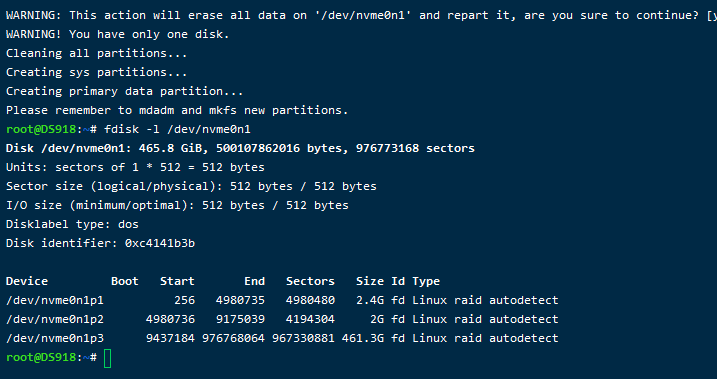
3、创建分区
synopartition --part /dev/nvme0n1 12
#在第一块NVME的上创建分区
#输入“Y”,确认
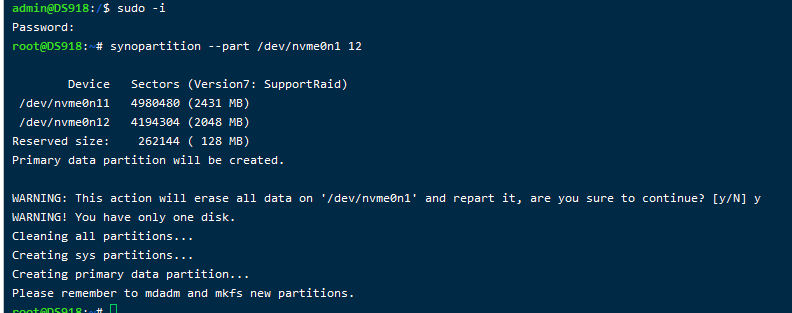
4、查看刚刚创建的分区
fdisk -l /dev/nvme0n1
#查看第一块NVME的分区布局,没有问题
5、查看当前储存池情况,记一下最后一个存储池的数字(比如我的是md2)
cat /proc/mdstat
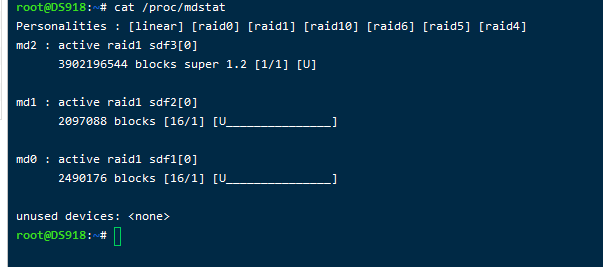
6、创建NVME存储池
mdadm --create /dev/md3 --level=1 --raid-devices=1 --force /dev/nvme0n1p3
#需要注意的是:需要在上一步骤显示的储存池数字基础上加1,作为nvme的存储池(所以是md3)
#输入“y”确认
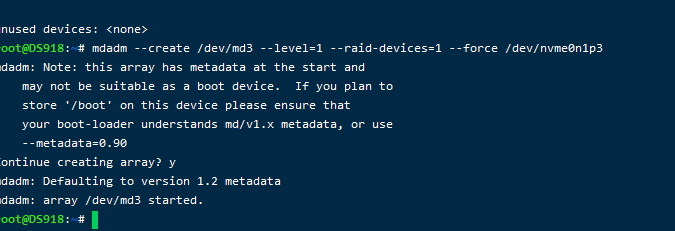
7、创建储存空间,btrfs格式和ext4格式,只能二选一:
#创建ext4格式请输入以下命令
mkfs.ext4 -F /dev/md3
#创建btrfs格式请输入以下命令
mkfs.btrfs -f /dev/md3
8、reboot
5)升级版本
1、关机后在pve中删除nvme硬盘
2、升级
3、关机后在pve中添加nvme硬盘
4、重新打nvme补丁
5、reboot
6)核显补丁
转载:https://wp.gxnas.com/7952.html
1、根据自己机器的核显ID,选择下载对应的补丁文件,改名为 i915.ko;
2、用root登录到群晖的SSH下,复制补丁到 /usr/lib/modules 路径下粘贴,替换原文件;
3、重启群晖生效,测试能否硬解的命令:
cat /sys/kernel/debug/dri/0/i915_frequency_info
然后看一下HW control enabled的后面是写yes还是no,yes表示可以硬解。